
यह सॉफ़्टवेयर आपके ड्राइवरों को चालू रखेगा, इस प्रकार आपको सामान्य कंप्यूटर त्रुटियों और हार्डवेयर विफलता से सुरक्षित रखेगा। 3 आसान चरणों में अब अपने सभी ड्राइवरों की जाँच करें:
- ड्राइवर फिक्स डाउनलोड करें (सत्यापित डाउनलोड फ़ाइल)।
- क्लिक स्कैन शुरू करें सभी समस्याग्रस्त ड्राइवरों को खोजने के लिए।
- क्लिक ड्राइवर अपडेट करें नए संस्करण प्राप्त करने और सिस्टम की खराबी से बचने के लिए।
- DriverFix द्वारा डाउनलोड किया गया है 0 इस महीने पाठकों।
इस लेख में, हम कई सामान्य पर ध्यान केंद्रित करेंगे .NET Framework 3.5 त्रुटियाँ और उन्हें कैसे ठीक करें। .NET फ्रेमवर्क माइक्रोसॉफ्ट का एक सॉफ्टवेयर फ्रेमवर्क है। .NET संस्करण 3.5, 2007 में जारी किया गया, उस ढांचे की एक प्रमुख रिलीज है और अभी भी कई अनुप्रयोगों में आमतौर पर इसका उपयोग किया जाता है।
एक विश्वसनीय पीसी मरम्मत उपकरण स्थापित करना जो रजिस्ट्री को साफ और ठीक करता है, आपको विंडोज 10 को अपडेट करते समय इस प्रकार की समस्या से बचने में मदद करता है। इसके अलावा, यह चरम दक्षता पर संचालन सुनिश्चित करने के लिए सिस्टम सेटिंग्स को समायोजित कर सकता है।

रेस्टोरो
इस विश्वसनीय पीसी मरम्मत उपकरण के साथ रीयल-टाइम में .NET Framework त्रुटियों को ठीक करें!
सामान्य .NET Framework 3.5 त्रुटियाँ
.NET Framework त्रुटि 0x800F0906, 0x800F081F, और 0x800F0907 ठीक करें
.NET Framework 3.5 बिल्ट-इन नहीं है विंडोज 10; आपको इसे मैन्युअल रूप से इंस्टॉल करना होगा। जब आप ढांचे को स्थापित करने का प्रयास करते हैं तो त्रुटि कोड के इस सेट को पूरा करने की संभावना होती है।
इन त्रुटि कोड को ठीक करने के लिए, आपको निम्न चरणों का पालन करना होगा:
- विंडोज मीडिया क्रिएशन टूल डाउनलोड करें, जो एक ऐसा टूल है जो आपको विंडोज 10 आईएसओ डाउनलोड करने में मदद करता है।
- स्थानीय रूप से विंडोज 10 आईएसओ छवि बनाने के लिए विंडोज मीडिया क्रिएशन टूल का उपयोग करें।
- जब डाउनलोड पूरा हो जाए, तो आईएसओ पर डबल-क्लिक करके माउंट करें।
- शुरू स्थानीय समूह नीति संपादक या समूह नीति प्रबंधन कंसोल: इसे खोलने का सबसे आसान तरीका है सही कमाण्ड (सीएमडी) एक प्रशासक के रूप में और टाइपिंग gpedit.
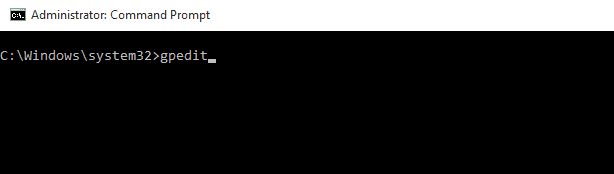
- खुलने पर, विस्तृत करें प्रशासनिक खाका दाईं ओर फ़ोल्डर, और पर क्लिक करें प्रणाली.
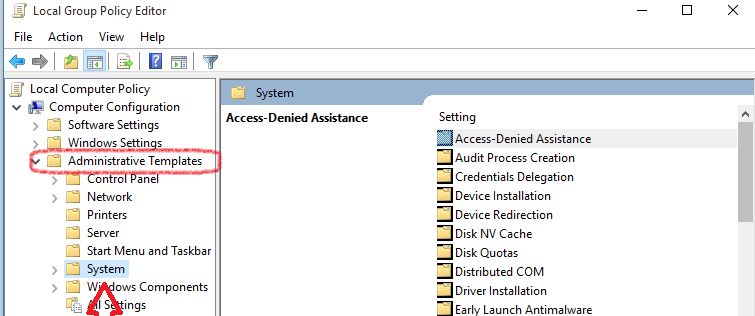
- तब तक नीचे स्क्रॉल करें जब तक आपको वैकल्पिक घटक स्थापना और घटक मरम्मत के लिए सेटिंग्स निर्दिष्ट करें विकल्प और उस पर डबल क्लिक करें।
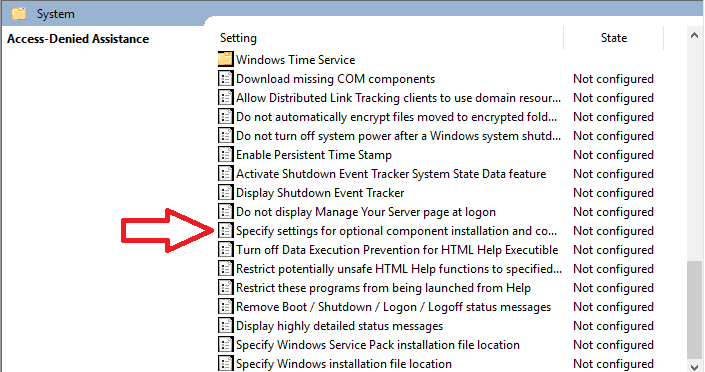
-
एक विंडो खुलेगी। दाईं ओर आपको डिफ़ॉल्ट रूप से तीन विकल्प दिखाई देंगे विकलांग चयनित है। इसे बदलें सक्रिय. इसके अलावा, वैकल्पिक स्रोत फ़ाइल पथ के तहत का पता पेस्ट करें 'स्रोत/एसएक्स' ISO का जिसे आपने चरण 3 में माउंट किया है। इसके बाद OK पर क्लिक करें।
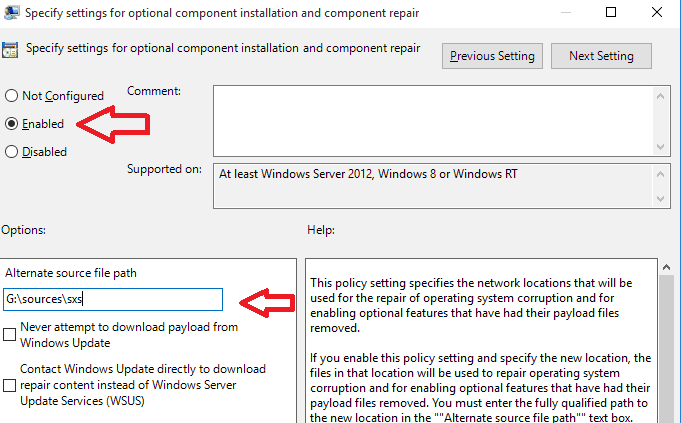
- चलाएं gpupdate / बल प्रशासक विशेषाधिकार के साथ सीएमडी में आदेश,
- समस्या को ठीक किया जाना चाहिए, और आप बिना किसी समस्या के .NET Framework 3.5 को फिर से स्थापित करने में सक्षम होना चाहिए।
यह भी पढ़ें: Windows 10 में .NET Framework कैसे स्थापित करें.
.NET फ्रेमवर्क त्रुटि कोड को ठीक करें 0x800F0922
सामान्य .NET Framework 3.5 त्रुटियों में से एक अन्य। यह त्रुटि तब होती है जब आप विण्डोस 10 सुधार करे, और .NET अनपेक्षित रूप से व्यवहार करना प्रारंभ कर देता है। आप इन चरणों का पालन करके इसे ठीक कर सकते हैं:
- आगे बढ़ने से पहले एक विंडोज 10 आईएसओ डाउनलोड और माउंट करें (आप पिछले फिक्स से चरण 1, 2, और 3 का पालन करके ऐसा कर सकते हैं)।
- माउंटेड आईएसओ खोलें, और में जाएं सूत्रों का कहना है फ़ोल्डर।
- नाम का एक फोल्डर होना चाहिए एसएक्सएस. फ़ोल्डर को अपने कंप्यूटर पर किसी अन्य स्थान पर कॉपी करें। उदाहरण के लिए, इस ट्यूटोरियल में, हम इसे कॉपी करेंगे दस्तावेज़ फ़ोल्डर।
- कॉपी किए गए फ़ोल्डर पर राइट क्लिक करें, और चुनें गुण ड्रॉप-डाउन मेनू से।
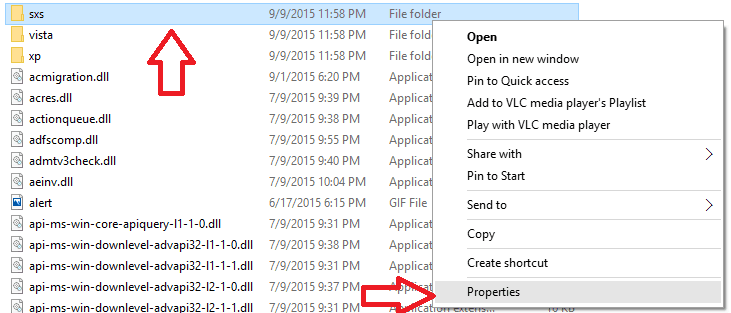
- जब गुण विंडो खुलती है, पर क्लिक करें सुरक्षा टैब। से अपना उपयोगकर्ता नाम चुनें समूह या उपयोगकर्ता नाम डिब्बा; जांचें कि क्या आगे एक चेकमार्क है पढ़ें तथा लिखना में अनुमतियांके लिये[तुम्हारा प्रयोगकर्ती नाम] डिब्बा।
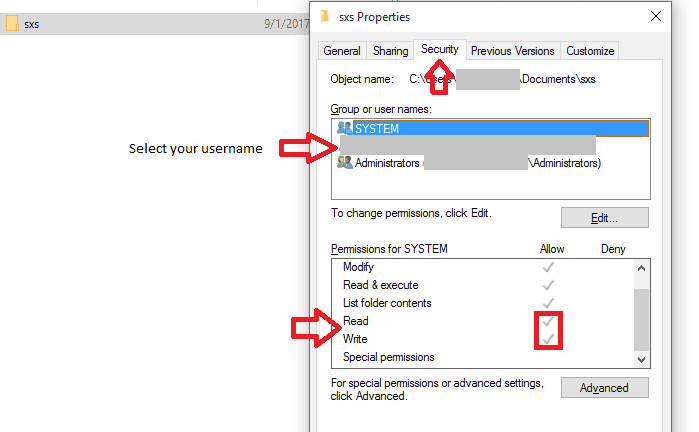
- यदि आपको चेक मार्क नहीं मिलते हैं, तो आपको. पर क्लिक करना चाहिए संपादित करें बटन, अपना उपयोगकर्ता नाम चुनें, और दोनों की जांच करें पढ़ें और यह लिखना डिब्बा।
- कमांड प्रॉम्प्ट खोलें और इस कमांड को टाइप करें, "डिस्म / ऑनलाइन / इनेबल-फीचर / फीचरनाम: netfx3 / सभी / स्रोत: [पथ] / लिमिट एक्सेस". आपको प्रतिस्थापित करना चाहिए [पथ] के पथ के साथ एसएक्सएस आपके कंप्यूटर में फ़ोल्डर।
- इस आदेश को चलाने के लिए अंतिम चरण है, "निराशा / ऑनलाइन / सफाई-छवि / पुनर्स्थापना स्वास्थ्य".
.NET त्रुटि कोड को ठीक करें 0x80071A91
यह एक रहस्यमय त्रुटि है, और इसके कारण निश्चित नहीं हैं। इसे ठीक करने के लिए आप निम्न दो विधियों में से कोई एक आज़मा सकते हैं।
पहली विधि है की स्थापना रद्द .NET फ्रेमवर्क 3.5 और स्थापना यह फिर से। आप इन चरणों का पालन करके ऐसा कर सकते हैं:
- पर राइट क्लिक करें प्रारंभ करें बटन, और चुनें कार्यक्रमों और सुविधाओं सूची से।
- पर क्लिक करें Windows सुविधाओं को चालू या बंद करें, yआप इसे दाईं ओर पाएंगे, और यह एक नई विंडो खोलेगा। आपको .NET Framework 3.5 (.NET 2.0 और 3.0 सहित) नाम का एक आइटम मिलना चाहिए। इसे अचयनित करें, और ऑपरेशन समाप्त होने की प्रतीक्षा करें। उसके बाद, अपने कंप्यूटर को पुनरारंभ करें।
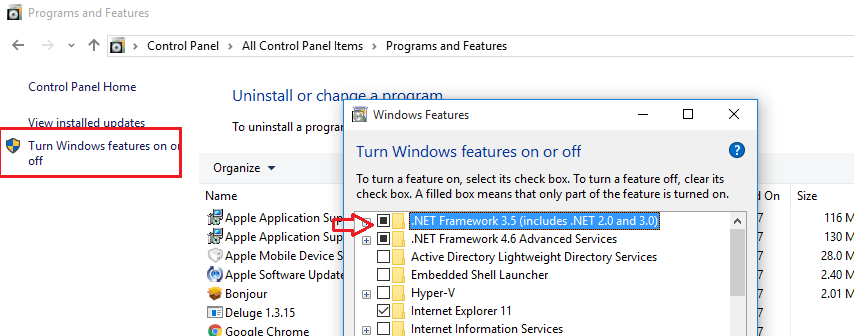
- पुनरारंभ करने के बाद, इसे फिर से स्थापित करने के लिए समान चरणों का पालन करें, और आपको कोई समस्या नहीं होनी चाहिए।
दूसरी विधि प्रशासक विशेषाधिकार के साथ कमांड प्रॉम्प्ट में तीन कमांड दर्ज करके है:
- डिसम /ऑनलाइन /क्लीनअप-इमेज /चेकहेल्थ
- डिसम /ऑनलाइन /क्लीनअप-इमेज /स्कैनहेल्थ
- डिसम / ऑनलाइन / क्लीनअप-इमेज / रिस्टोर हेल्थ
इन आदेशों को समस्या को ठीक करना चाहिए, यदि नहीं, तो दोनों विधियों को लगातार लागू करके संयोजन करने का प्रयास करें।
यह सबसे आम की सूची थी .NET Framework 3.5 त्रुटियाँ विंडोज 10 का उपयोग करते समय आपको सामना करना पड़ेगा। हमें उम्मीद है कि इसमें वह त्रुटि थी जिसकी आप तलाश कर रहे थे। टिप्पणी अनुभाग में हमें बताएं कि क्या यह आपके लिए काम करता है, या यदि कोई अन्य त्रुटि है जिसे आप हमें कवर करना चाहते हैं।
संबंधित कहानियां जिन्हें आपको देखना चाहिए:
- "पर्यावरण गलत है" त्रुटि को ठीक करें 10
- फिक्स: विंडोज 10 अपडेट त्रुटि 0x80070663
- "ERROR_PATH_NOT_FOUND" त्रुटि कोड को कैसे ठीक करें
![विंडोज 10 रिपेयर अपग्रेड कैसे करें [पूरी गाइड]](/f/5c6b2cc994f7c4c6abbb56ecac206827.jpg?width=300&height=460)

![विंडोज 10 पर कस्टम रिज़ॉल्यूशन कैसे बनाएं [विशेषज्ञ गाइड]](/f/4964fc5a3b5dd19e0656ffaee087a284.jpg?width=300&height=460)